Cómo Buscar En Google

En este tutorial aprenderás cómo buscar en Google de manera eficiente y obtener los resultados que necesitas. Descubre los mejores trucos y consejos para aprovechar al máximo esta poderosa herramienta de búsqueda en línea. ¡No te pierdas esta guía completa para dominar Google!
- Aprende a realizar búsquedas efectivas en Google: ¡domina el arte de encontrar información en la web!
- ✅ Como RASTREAR un NUMERO de CELULAR vía GPS en Google MAPS Rastrear Solo con Numero
- ¿Cuál es la forma de realizar una búsqueda en Google?
- ¿Cómo se elimina el buscador?
- ¿Qué trucos tiene Google?
- ¿Qué trucos tiene Google?
Aprende a realizar búsquedas efectivas en Google: ¡domina el arte de encontrar información en la web!
Aprende a realizar búsquedas efectivas en Google: ¡domina el arte de encontrar información en la web!
Cómo buscar en Google
- Utiliza palabras clave: al realizar una búsqueda en Google, es importante utilizar palabras clave relevantes que describan claramente lo que estás buscando. Por ejemplo, si estás buscando información sobre cómo reparar un teléfono móvil, puedes utilizar palabras clave como "reparar teléfono móvil" o "solucionar problemas de teléfono móvil".
- Utiliza comillas: si estás buscando una frase específica, puedes utilizar comillas para indicarle a Google que busque exactamente esa frase. Por ejemplo, si estás buscando información sobre el "efecto invernadero", puedes escribir la frase entre comillas para obtener resultados más precisos.
- Utiliza el signo menos: si quieres excluir ciertas palabras de tu búsqueda, puedes utilizar el signo menos (-) delante de esas palabras. Por ejemplo, si estás buscando recetas de postres pero no quieres incluir recetas de chocolate, puedes escribir "recetas de postres -chocolate".
- Utiliza operadores de búsqueda: Google ofrece una serie de operadores de búsqueda que te permiten refinar tus resultados. Algunos ejemplos son el operador "site:" para buscar en un sitio web específico, el operador "filetype:" para buscar archivos de un tipo específico, y el operador "related:" para encontrar sitios web relacionados con una página específica.
- Utiliza filtros de búsqueda: Google también te permite utilizar filtros de búsqueda para obtener resultados más precisos. Puedes filtrar por fecha, país, idioma, tipo de archivo y más. Estos filtros se encuentran en la sección de herramientas de búsqueda que aparece debajo de la barra de búsqueda.
Recuerda que practicar y experimentar con diferentes técnicas de búsqueda te ayudará a mejorar tus habilidades y a encontrar la información que necesitas de manera más eficiente.
¡Ahora estás listo para dominar el arte de buscar en Google!
✅ Como RASTREAR un NUMERO de CELULAR vía GPS en Google MAPS Rastrear Solo con Numero
¿Cuál es la forma de realizar una búsqueda en Google?
Para realizar una búsqueda en Google en el contexto de Tutoriales de Internet y Tecnología, sigue estos pasos:
1. Abre tu navegador web y ve a la página principal de Google.
2. En la barra de búsqueda, escribe las palabras clave relacionadas con el tema que deseas investigar. Por ejemplo, si quieres encontrar tutoriales sobre cómo crear una página web, podrías escribir "tutorial crear página web".
3. A medida que escribes, Google te mostrará sugerencias de búsqueda basadas en popularidad y relevancia. Puedes seleccionar una de estas sugerencias o continuar escribiendo tu consulta.
4. Una vez que hayas terminado de escribir tu consulta, presiona la tecla Enter o haz clic en el botón de búsqueda (una lupa) para ver los resultados.
5. Google mostrará una lista de páginas web relevantes a tu búsqueda. Puedes hacer clic en los enlaces para visitar las páginas y leer los tutoriales que te interesen.
Recuerda que puedes utilizar operadores de búsqueda avanzada para refinar tus resultados, como el uso de comillas para buscar una frase exacta o el signo de menos (-) para excluir ciertas palabras de la búsqueda. Además, Google también ofrece opciones de búsqueda avanzada, como filtrar por fecha o tipo de archivo, que pueden ser útiles en el contexto de tutoriales de Internet y Tecnología.
¿Cómo se elimina el buscador?
Para eliminar el buscador de tu navegador, sigue los siguientes pasos:
1. **Abre tu navegador web**: Inicia el navegador que utilizas habitualmente, como Google Chrome, Mozilla Firefox, Safari, etc.
2. **Accede a la configuración**: Haz clic en el ícono de menú ubicado en la esquina superior derecha del navegador. Este ícono generalmente se representa con tres líneas horizontales o puntos verticales. A continuación, selecciona la opción "Configuración" o "Preferencias".
3. **Busca la sección de búsqueda**: En la página de configuración, busca la sección relacionada con la búsqueda. Esta sección puede tener diferentes nombres según el navegador, como "Motor de búsqueda", "Buscar" o "Búsqueda predeterminada".
4. **Selecciona otra opción**: Dentro de la sección de búsqueda, encontrarás una lista desplegable con diferentes opciones de motores de búsqueda. Selecciona el motor de búsqueda que desees utilizar o elige la opción "Sin buscador" para eliminar completamente el buscador.
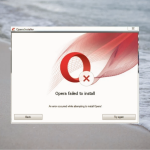 Cómo Instalar Opera
Cómo Instalar Opera5. **Guarda los cambios**: Una vez que hayas seleccionado la opción deseada, asegúrate de guardar los cambios realizados en la configuración. Generalmente, esto se hace haciendo clic en un botón como "Guardar" o "Aplicar".
6. **Reinicia el navegador**: Para que los cambios surtan efecto, cierra y vuelve a abrir el navegador.
Recuerda que al eliminar el buscador, no podrás realizar búsquedas directamente desde la barra de direcciones del navegador. Sin embargo, aún puedes acceder a motores de búsqueda ingresando directamente a sus páginas web.
Espero que esta información te sea útil. Si tienes alguna otra pregunta, ¡no dudes en preguntar!
¿Qué trucos tiene Google?
Google tiene varios trucos y funciones ocultas que pueden ser muy útiles para los usuarios. Aquí te menciono algunos de ellos:
1. **Búsqueda avanzada**: Google ofrece una serie de operadores de búsqueda que te permiten refinar tus resultados. Por ejemplo, puedes utilizar comillas ("") para buscar una frase exacta, el signo menos (-) para excluir palabras o el asterisco (*) como comodín.
2. **Búsqueda por tipo de archivo**: Si estás buscando un archivo específico, puedes utilizar el operador "filetype:" seguido de la extensión del archivo. Por ejemplo, si buscas "tutoriales de Photoshop filetype:pdf", Google te mostrará solo archivos PDF relacionados con tutoriales de Photoshop.
3. **Búsqueda por sitio web**: Si quieres limitar tus resultados a un sitio web en particular, puedes utilizar el operador "site:" seguido de la URL del sitio. Por ejemplo, si buscas "iPhone site:apple.com", Google te mostrará solo resultados relacionados con el iPhone en el sitio de Apple.
4. **Calculadora y conversor de unidades**: Puedes utilizar la barra de búsqueda de Google como una calculadora o conversor de unidades. Solo tienes que escribir la operación matemática o la conversión que deseas realizar y Google te mostrará el resultado.
5. **Búsqueda por imagen**: Si tienes una imagen y quieres encontrar información relacionada con ella, puedes utilizar la función de búsqueda por imagen de Google. Simplemente arrastra y suelta la imagen en la barra de búsqueda de imágenes de Google y te mostrará resultados relacionados.
6. **Búsqueda de definiciones**: Si quieres conocer la definición de una palabra, puedes utilizar el operador "define:" seguido de la palabra. Por ejemplo, si buscas "define:tecnología", Google te mostrará la definición de la palabra "tecnología".
Estos son solo algunos de los trucos que Google tiene para ofrecer. ¡Explora y descubre más funciones ocultas que pueden facilitar tu experiencia de búsqueda en Internet!
¿Qué trucos tiene Google?
Google tiene muchos trucos y funciones ocultas que pueden facilitar tu experiencia al utilizar este motor de búsqueda. Aquí te mencionaré algunos de los más útiles:
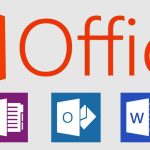 Cómo Puedo Usar Office 365 En Línea
Cómo Puedo Usar Office 365 En Línea1. **Búsqueda exacta**: Si quieres buscar una frase exacta, coloca la frase entre comillas. Por ejemplo, si buscas "tutoriales de internet y tecnología", Google solo te mostrará resultados que contengan esa frase exacta.
2. **Operadores de búsqueda**: Google cuenta con operadores que te permiten refinar tus búsquedas. Por ejemplo, puedes utilizar el operador "site:" seguido de un dominio para buscar resultados solo en ese sitio web. Ejemplo: site:wikipedia.org tecnología.
3. **Búsqueda por tipo de archivo**: Si estás buscando un tipo específico de archivo, puedes utilizar el operador "filetype:". Por ejemplo, si buscas "tutoriales de internet filetype:pdf", Google te mostrará resultados de tutoriales en formato PDF.
4. **Búsqueda por rango de fechas**: Si necesitas buscar información dentro de un rango de fechas específico, puedes utilizar el operador "daterange:". Por ejemplo, si buscas "tutoriales de internet daterange:2019-2020", Google te mostrará resultados de tutoriales publicados entre esos años.
5. **Calculadora y conversor de unidades**: Puedes utilizar la barra de búsqueda de Google como calculadora o conversor de unidades. Solo tienes que escribir la operación matemática o la conversión que deseas realizar y Google te mostrará el resultado.
6. **Búsqueda por imagen**: Si tienes una imagen y quieres saber más información sobre ella, puedes utilizar la función de búsqueda por imagen de Google. Solo tienes que hacer clic en el ícono de la cámara en la barra de búsqueda y cargar la imagen o pegar la URL de la imagen.
Estos son solo algunos de los trucos que puedes utilizar en Google para mejorar tus búsquedas y aprovechar al máximo este motor de búsqueda. ¡Explora y descubre todas las posibilidades que ofrece!
En conclusión, aprender a buscar en Google de manera efectiva es una habilidad fundamental en la era digital. Con el uso adecuado de operadores de búsqueda, filtros y palabras clave, podemos obtener resultados relevantes y precisos en cuestión de segundos. Además, el conocimiento de las herramientas avanzadas de búsqueda nos permite refinar aún más nuestras consultas y encontrar información específica. Google se ha convertido en nuestro aliado indispensable para acceder a un vasto universo de conocimiento en línea. Así que no dudes en aplicar estos consejos y aprovechar al máximo esta poderosa herramienta de búsqueda. ¡Explora, investiga y descubre todo lo que Internet tiene para ofrecerte!

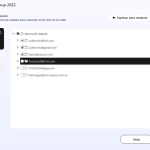
Más artículos relacionados